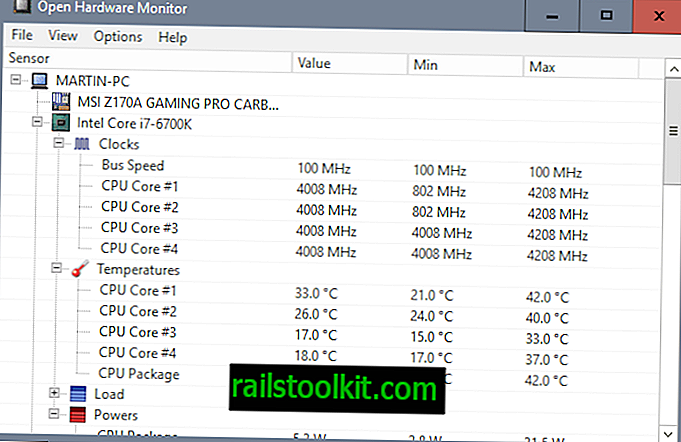Você tem várias opções se possui vários documentos do Microsoft Word e deseja mesclá-los.
Embora você possa copiar e colar várias vezes para criar um novo documento usando o conteúdo de todos os documentos do Word que deseja mesclar, também pode usar a funcionalidade interna para uma abordagem mais fácil.
O guia a seguir é baseado no Word 2016. Observe que você pode usar a funcionalidade para criar um documento do Word usando tipos de arquivo que não sejam do Word, como txt, odt, xml, pdf ou html, e até misturar e combinar.
Crie um novo documento do Word para começar. Eu sugiro que você comece com um documento em branco, mas você pode teoricamente usar o primeiro documento que deseja mesclar com os outros também. Se você fizer isso, faça o backup para poder restaurá-lo, caso as coisas dêem errado ao longo do caminho.
Com o documento aberto no Word 2016, alterne para a guia Inserir no programa. A barra de ferramentas da faixa de opções do Word não exibe rótulos de texto ao lado de todos os ícones, o que pode dificultar a identificação do ícone certo, dependendo do tamanho da janela.

Sugiro que você expanda a janela do Word 2016 para que seja exibida em tela cheia, pois facilita as coisas.
Localize o ícone de objeto na barra de ferramentas. Ele é exibido no penúltimo grupo de ícones e simplesmente mostra uma janela em branco com uma barra de título azul por padrão.
Selecione a pequena seta ao lado e selecione "Texto do arquivo". O Word exibe um navegador de arquivos e você pode selecionar um ou vários documentos para inclusão no documento existente.
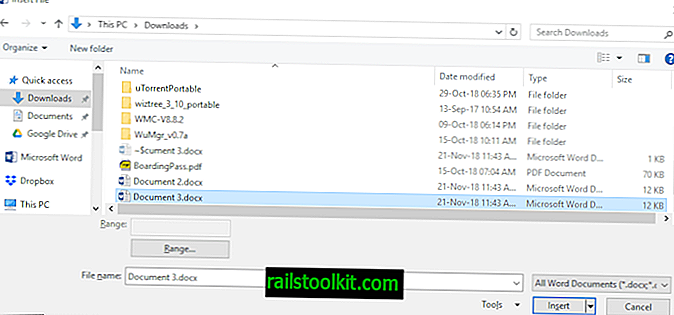
Um clique no botão de intervalo oferece uma opção para importar apenas um intervalo específico, por exemplo, apenas as páginas 1 a 10 do documento selecionado.
Formatos não nativos serão convertidos; uma notificação é exibida quando necessário. O processo pode parecer travado ou congelado por um breve momento, mas o Word deve se recuperar.
Quando tentei adicionar um documento PDF pequeno ao documento do Word, ele ficou congelado por cerca de 10 segundos antes que eu pudesse pressionar o botão "ok" para iniciar a conversão do PDF para o Word.
É melhor, na minha experiência, se você adicionar um documento por vez e repetir o processo para cada documento individualmente que deseja mesclar, pois é menos propenso a erros. Obviamente, se você deseja mesclar dezenas ou mais documentos, pode estar inclinado a selecionar todos eles de uma só vez para acelerar o processo.
O LibreOffice, a alternativa de código aberto ao Microsoft Office, suporta a mesma funcionalidade. Selecione Inserir> Texto do arquivo para adicionar texto do documento selecionado (suportado) ao documento do LibreOffice. Observe que você não pode selecionar um intervalo ao usar o LibreOffice para mesclar documentos.